Word怎样插入背景图片
来源:网络收集 点击: 时间:2024-02-19【导读】:
在人们工作的时候,有部分人难免会用到Word,Word的功能很多,其中就有插入背景图片这个功能,下面我们就来看一看Word怎样插入背景图片吧。品牌型号:Windows10系统版本:联想7.0软件版本:OFFICEWORD 方法/步骤1/8分步阅读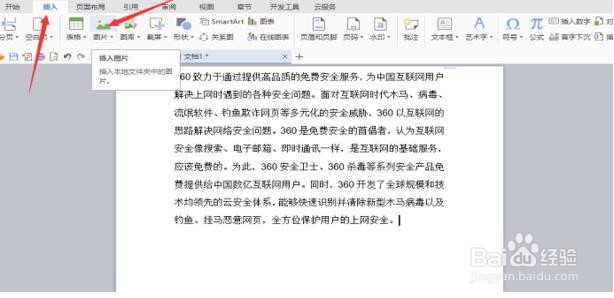 2/8
2/8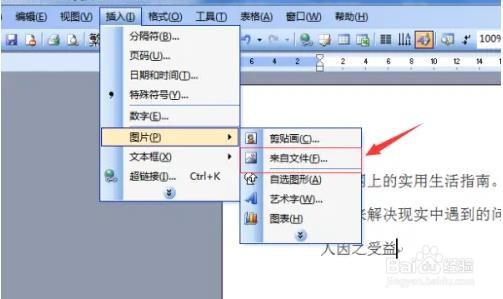 3/8
3/8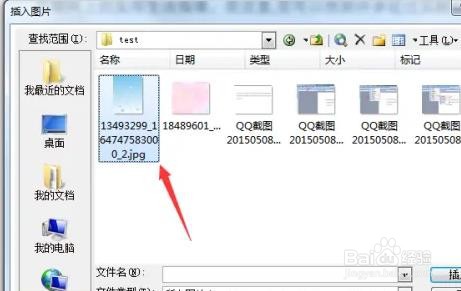 4/8
4/8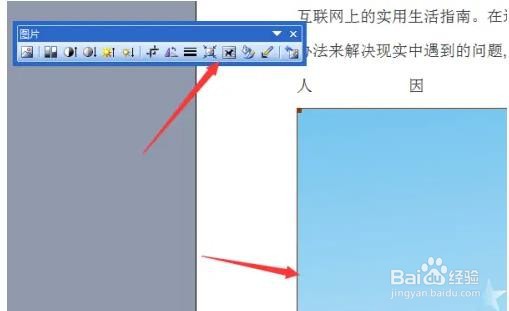 5/8
5/8 6/8
6/8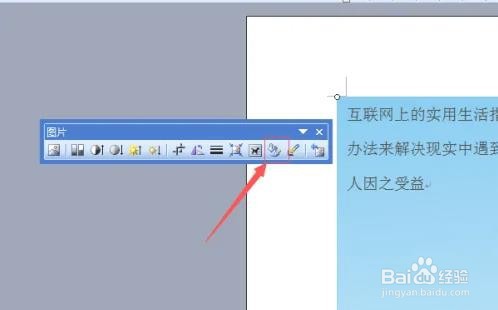 7/8
7/8 8/8
8/8
1、打开word,点击菜单栏中的插入,然后点击图片。
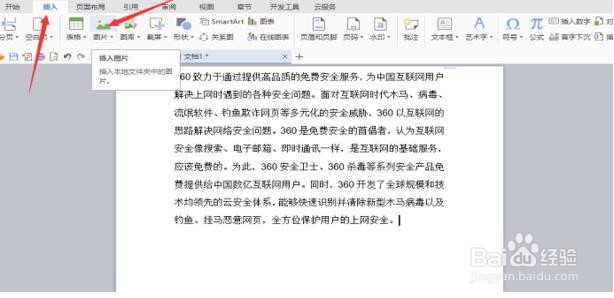 2/8
2/82、点击图片之后选择来自文件
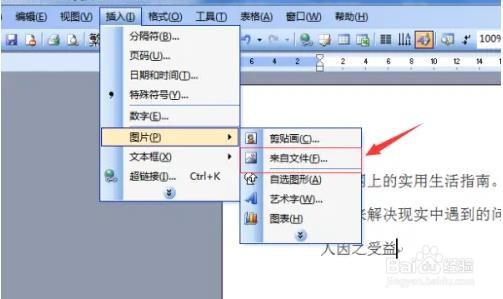 3/8
3/83、点驾裹击来自文件后,会弹出一个文件框,在文件框里面找到要作为背景图片的图片文件
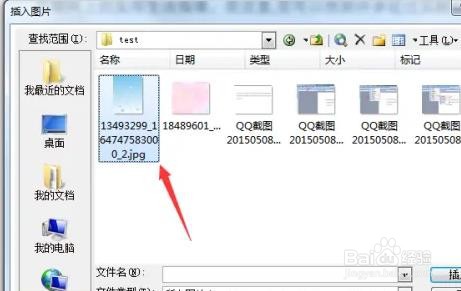 4/8
4/84、选中图片,在弹出编辑图片的选项,点击编辑图片选项中的“文酱矿墨字环绕”。
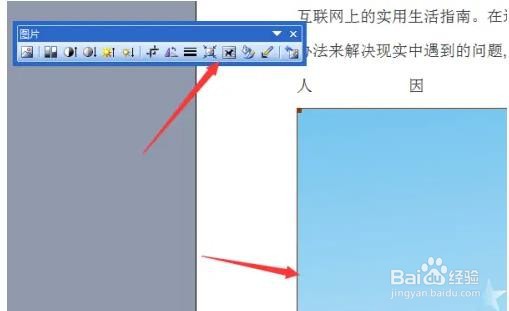 5/8
5/85、点击文购炼字环绕之后,选择衬于文字下方
 6/8
6/86、然后再次在编辑图片选项中,点击“设置图片格式”。
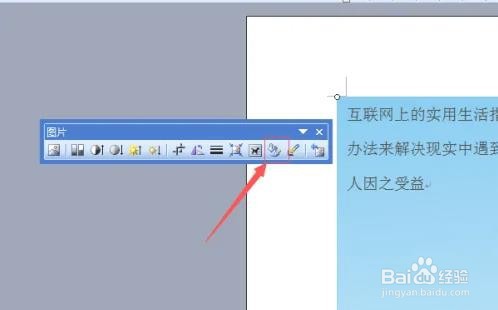 7/8
7/87、在设置图片格式中,选中“大小”的选项,在缩放位置中,把高度和宽度设置为“100%”。
 8/8
8/88、这样Word中的背景图片就成功插入了,可以在上面进行方案操作了。

版权声明:
1、本文系转载,版权归原作者所有,旨在传递信息,不代表看本站的观点和立场。
2、本站仅提供信息发布平台,不承担相关法律责任。
3、若侵犯您的版权或隐私,请联系本站管理员删除。
4、文章链接:http://www.1haoku.cn/art_78580.html
上一篇:小米电视如何开启adb
下一篇:Excel表格中如何快速删除工作表
 订阅
订阅